一、下载OpenCV3.4.1安装包
下载的途径:
-
官网下载:
https://opencv.org/releases.html
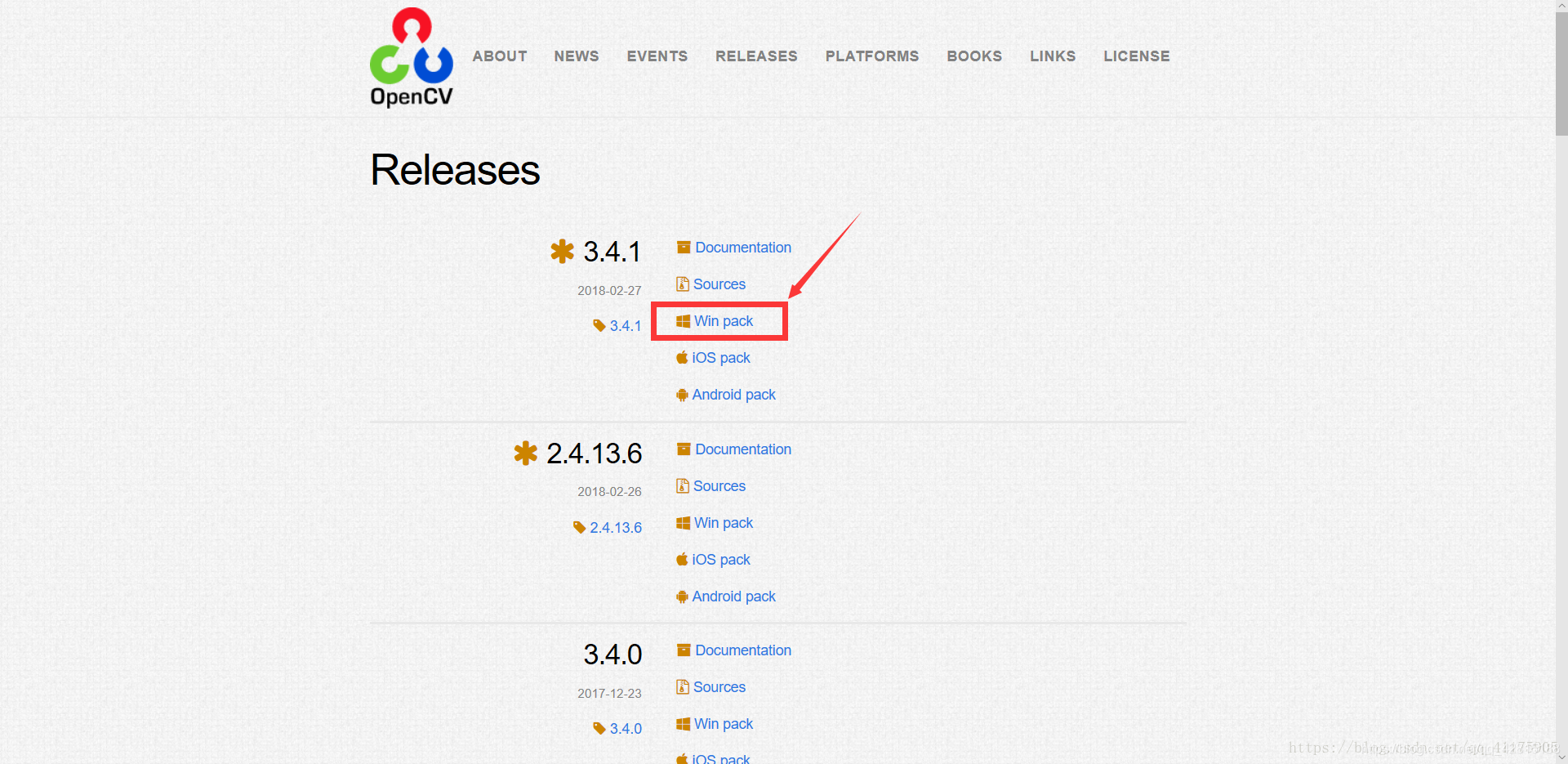
网速不好的宝宝不要轻易尝试QAQ -
百度网盘:
我下载好了,需要自取,链接失效联系博主即可
链接:https://pan.baidu.com/s/1ZgwJIifpMUpXc-O0T5h0LA
提取码:wmkw
二、解压下载文件
双击下载好的或者拷好的安装包,选择解压路径后,点Extract即可完成解压,解压后会自动生成一个opencv的文件夹,所以不需要自己新建文件夹。
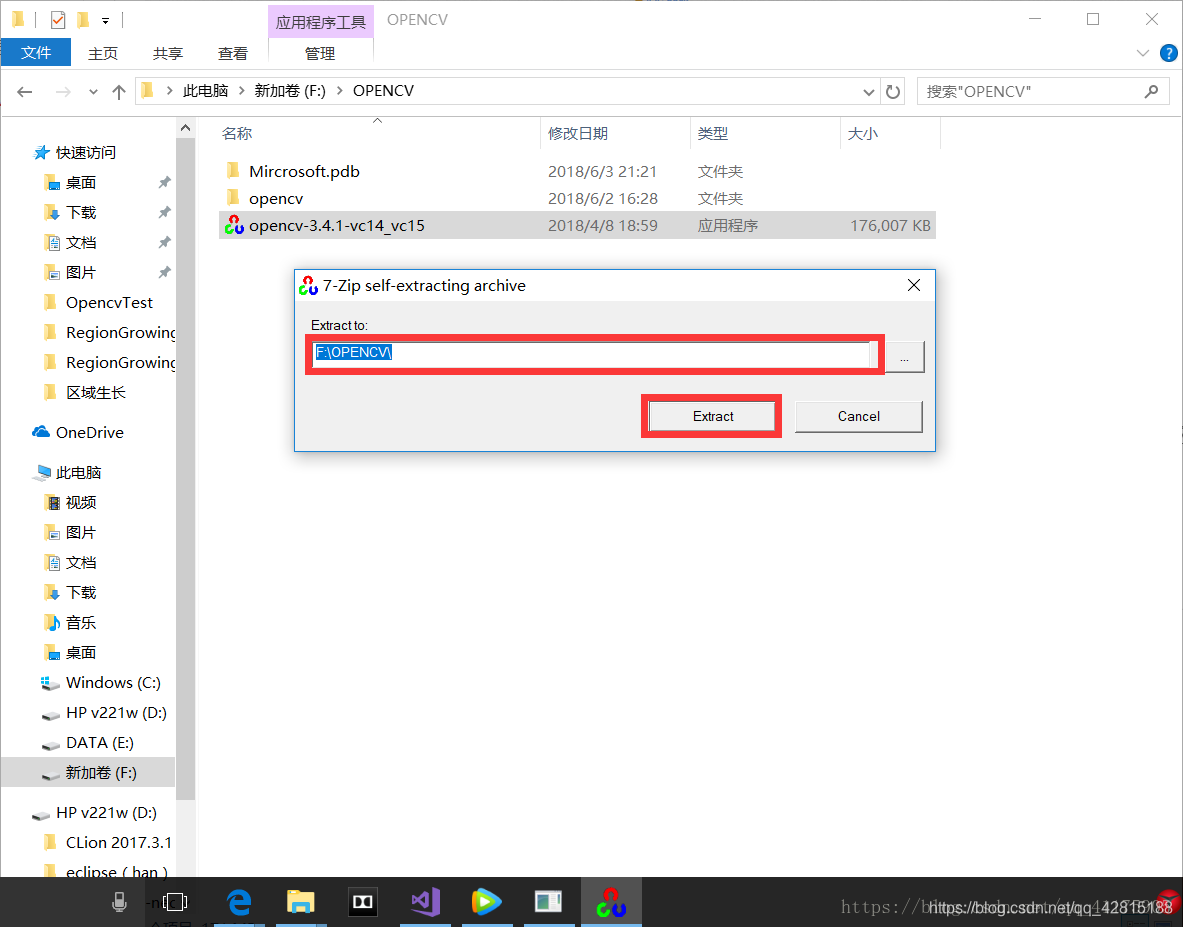
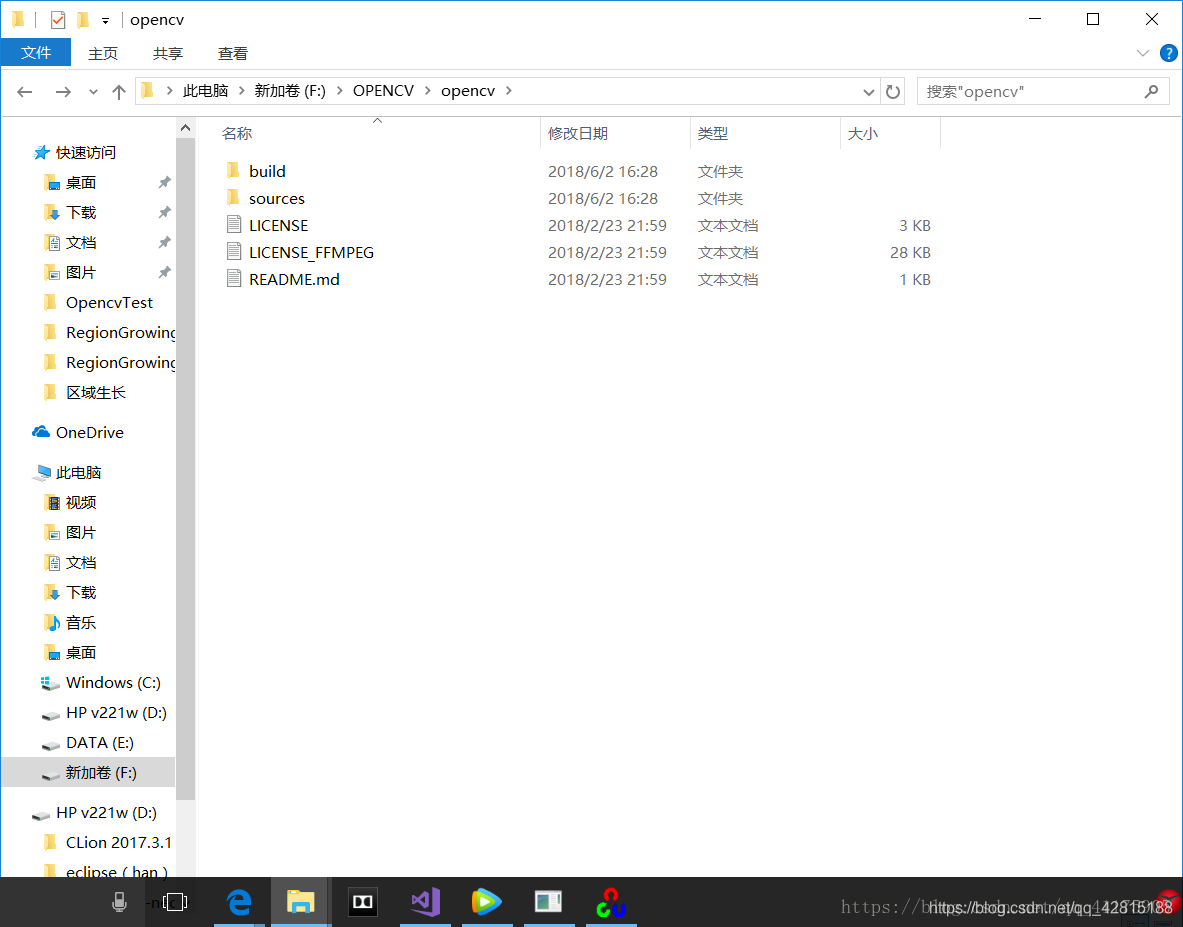
三、配置系统环境变量
- 右击此电脑,属性—>高级系统设置—>环境变量
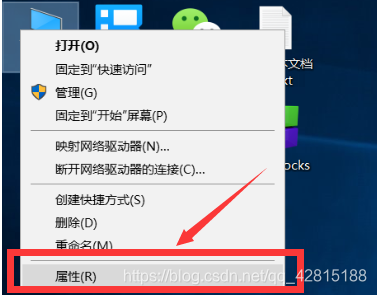
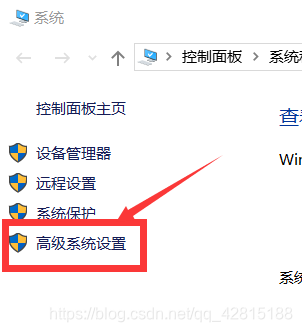
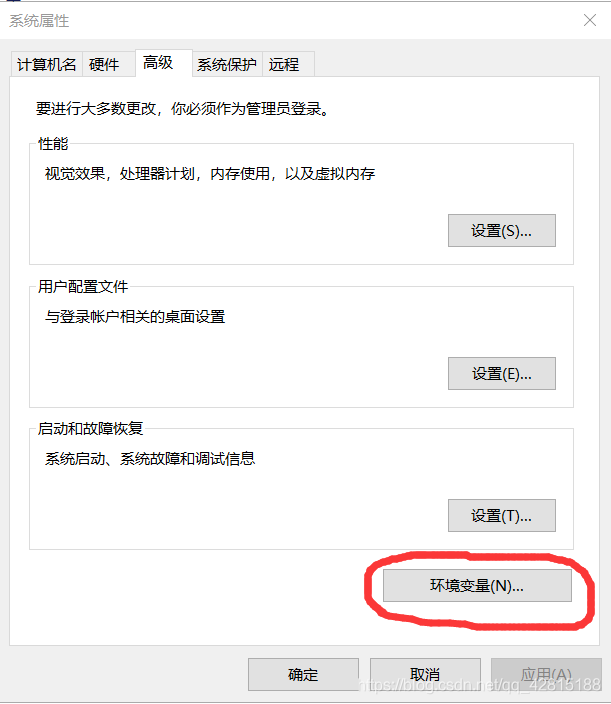
- 下面的系统变量一栏,找到path,双击path,点击新建,将你解压的opencv文件夹中的***opencv\build\x64\vc15\bin路径添加到当中。(vc14对应VS2015,vc15对应VS2017)
例如我的是D:\opencv\build\x64\vc15\bin
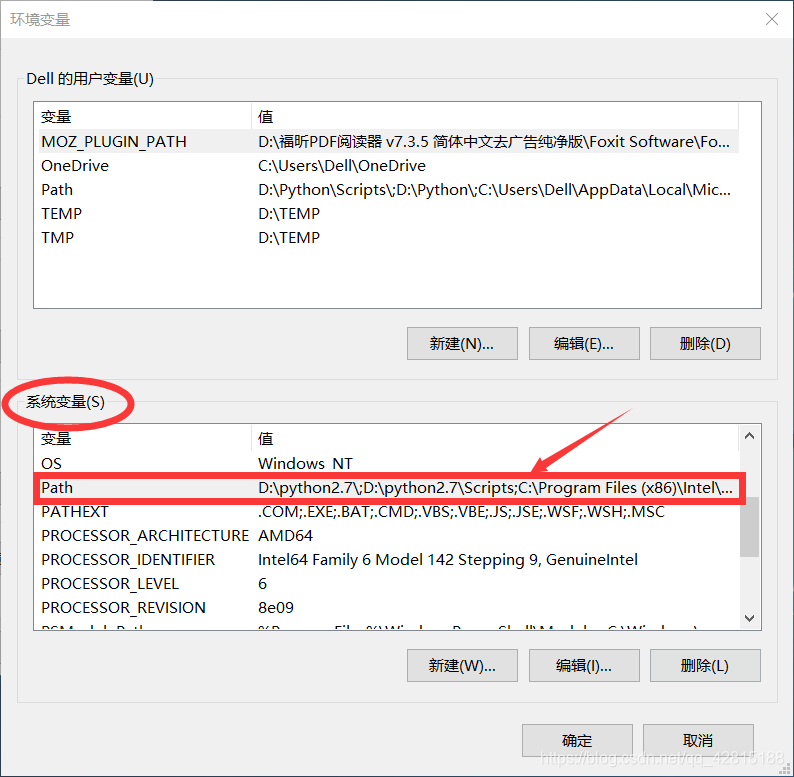
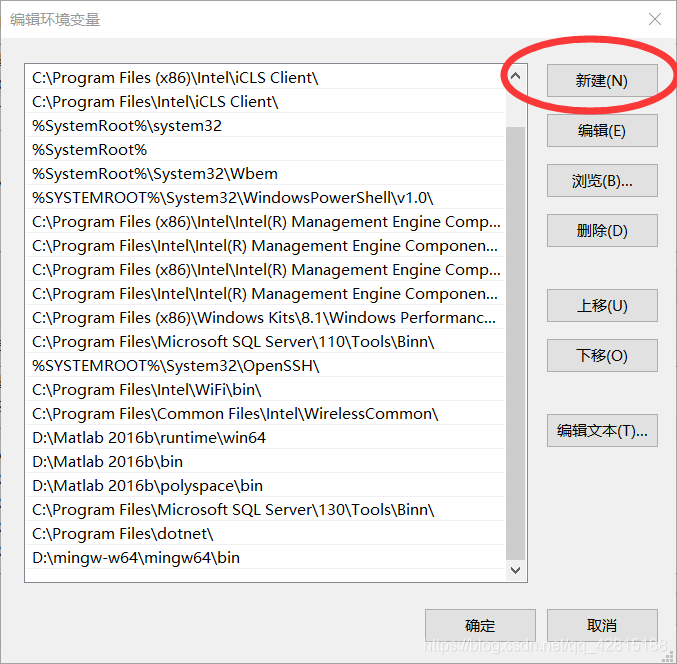
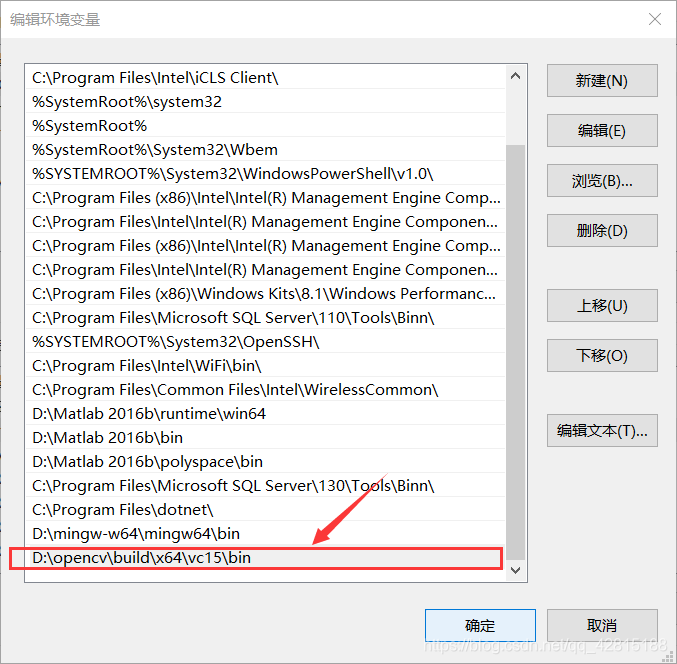
- 再一路点 确定—>确定—>确定 即可。
看了好多OpenCV配置博文,发现“每次新建工程都要重新配置”,其实不用这么麻烦的,下面且看如何经过一次的配置就可以“一劳永逸”。
- 在属性管理器中进行一次配置, 就相当进行了通用的配置过程,以后新建的工程就不用再额外进行配置。这就是我们这配置方法的核心思想。
四、VS2017中永久配置OpenCV
- 打开VS2017,选择文件,新建项目,在左边已安装下,选着Visual C++,然后右边选Windows控制台应用程序,选好项目的位置,确定。
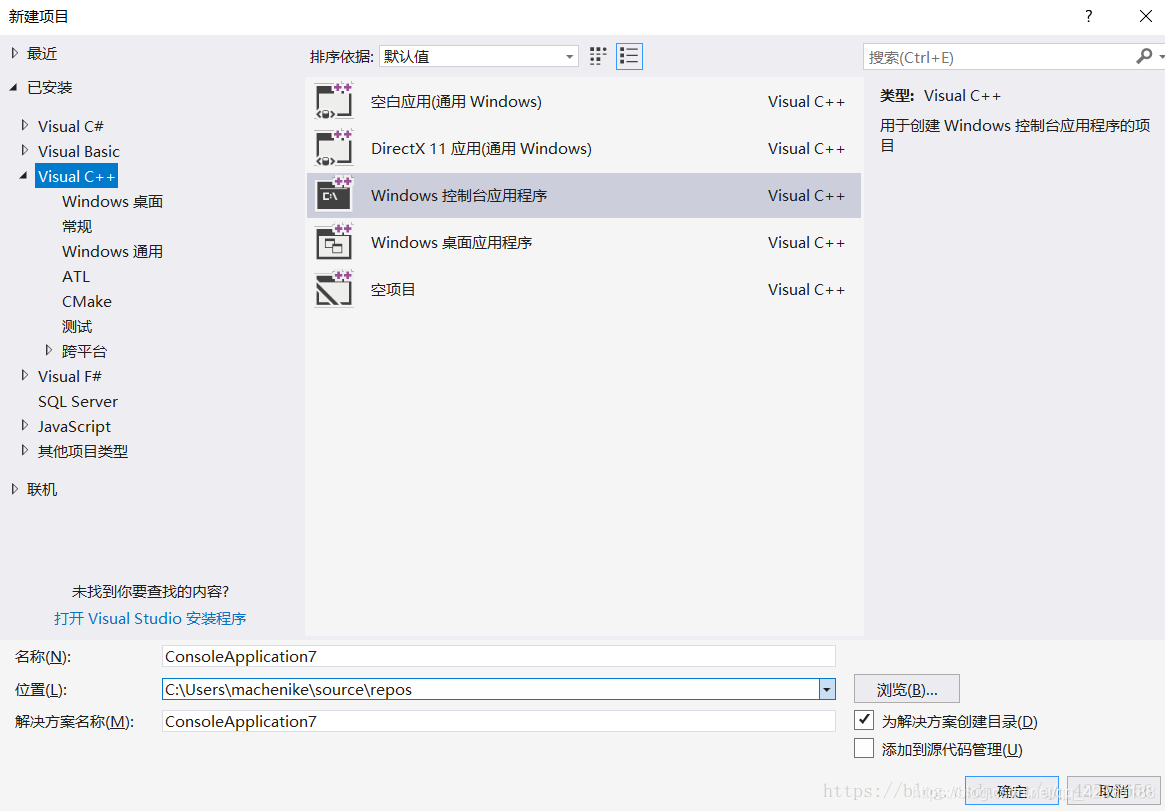
- 先将x86改为x64,再进行下一步骤,否则可能白费功夫。(现在大部分都是64位)(以后运行时也是改为x64,不然会报错)
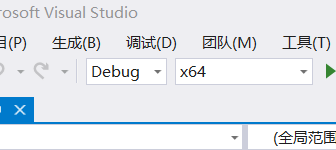
- 在左上方选择视图—>其它窗口—>属性管理器,点击项目名字左边的小三角形——debug|x64(如果是32位的选debug|win32),双击 Microsoft.Cpp.x64.user
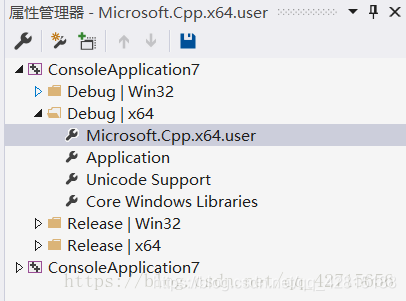
工程包含(include)目录的配置
- 进入如下页面,选择VC++ 目录,找到包含目录,点击最右边下滑符—>编辑,添加这三项(按自己安装路径来,后缀一样(如opencv\build\include)等)
注意:!!用右边 … 来选着目录,以避免不必要的错误。 !点击确定!
D:\opencv\build\include
D:\opencv\build\include\opencv
D:\opencv\build\include\opencv2
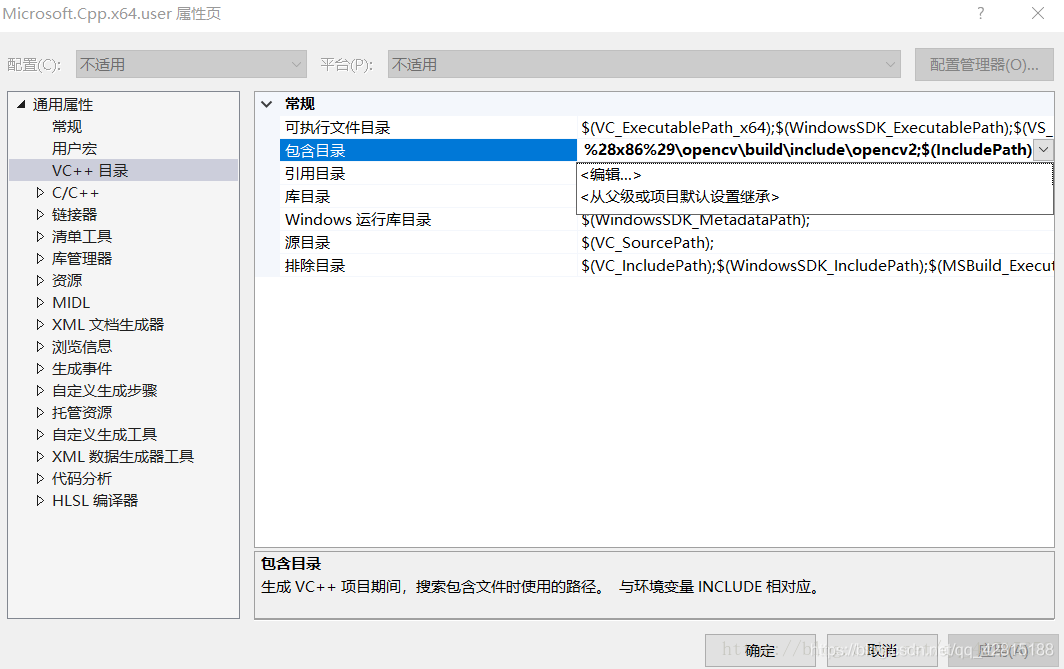
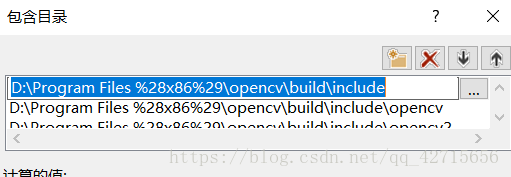
工程库(lib)目录的配置
- 库目录也是如此添加 D:\opencv\build\x64\vc15\lib !点击确定!
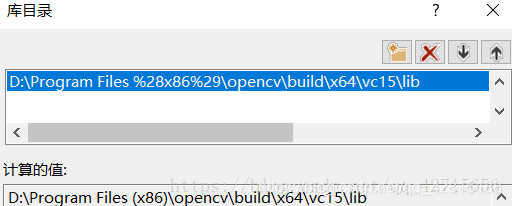
- 注意:(1)此处的x64表示电脑是64位,32位选择x86
(2)vc10表示VS是2010,vc11对应VS2012,vc12对应VS2013,vc14对应VS2015,vc15对应VS2017
链接库的配置
- 然后选择左方的链接器—>输入,在附加依赖项粘贴如下内容 opencv_world342d.lib (这个不能选着,复制指定名字进去。)
- 注意:这里所粘贴的内容即为之前我们解压的OpenCV目录D:\opencv\build\x64\vc15\lib下所有lib库文件的名字,自行查看可知只有opencv_world342d.lib一个,粘贴即可。 ** !点击确定!**
- 注意:文件名称后面有d的是debug版本,没有d的release版本的。因为我一般用的是debug版,所以添加的是debug版。
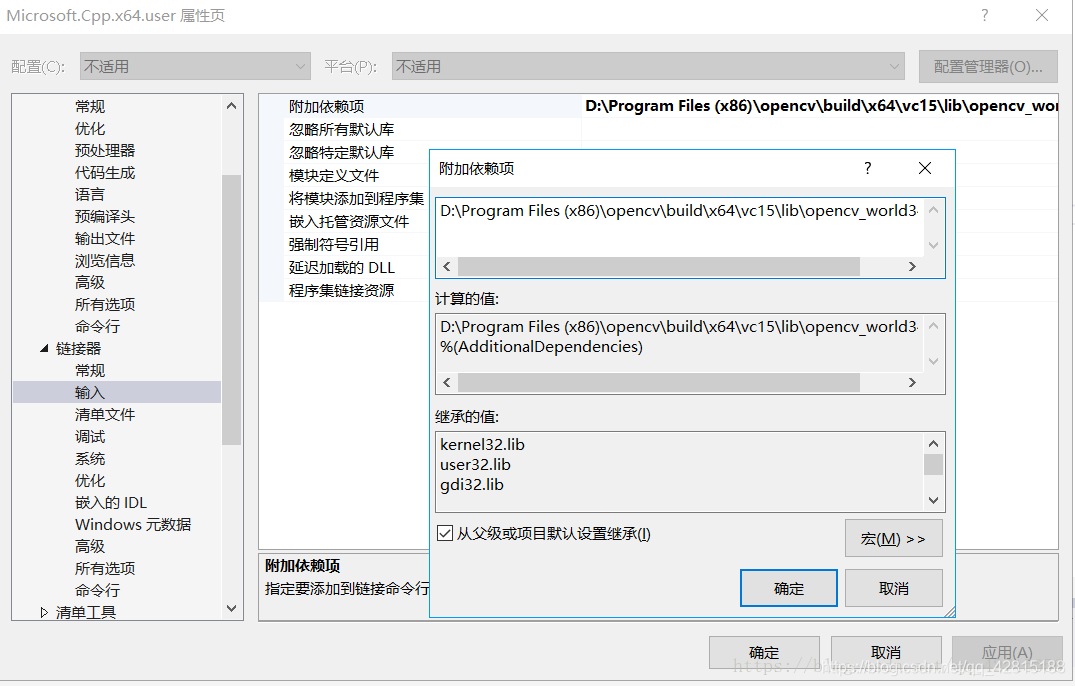
- !!!最后,点击应用,确定!!!否则会白费功夫。
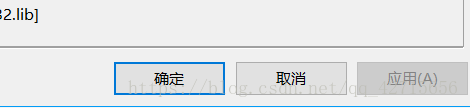
五、无法查找或打开PDB文件
建议:不用管!!
这篇博客中有很完整解决方案:点击查看
六、测试
注意:由于很多人遇到图片无法输出的情况,在此特地添加一条需要注意的事项,读入图片路径时有两种方法。
-
绝对路径
eg:Mat img = imread(“F:\suoxiaotu\poyanghu缩小图.tif”);
注意这个地方的双斜杠很重要,直接弄过来的图片途径是只有一个斜杠的,两个斜杠的原因应该是第一个斜杠是转义字符。 -
图片路径
eg:Mat img = imread(“poyanghu缩小图.gif”);
这个地方有两点需要注意:第一个就是大家的图片格式一定要分清楚,建议自己右键查看目标图片的属性,另一个就是要注意这样做的前提条件就是你的图片就在你所建工程的目录下。不然会显示找不到图片。
#include <iostream>
#include <opencv2/core/core.hpp>
#include <opencv2/highgui/highgui.hpp>
using namespace cv;
int main()
{
// 读入一张图片(poyanghu缩小图)
Mat img = imread("F:\\suoxiaotu\\poyanghu缩小图.tif");
// 创建一个名为 "图片"窗口
namedWindow("图片");
// 在窗口中显示图片
imshow("图片", img);
// 等待6000 ms后窗口自动关闭
waitKey(6000);
return 0;
}







 本文详细介绍了如何下载、解压并配置OpenCV3.4.1在VS2017中的环境,包括设置系统环境变量、永久配置OpenCV,以及解决常见问题的方法。
本文详细介绍了如何下载、解压并配置OpenCV3.4.1在VS2017中的环境,包括设置系统环境变量、永久配置OpenCV,以及解决常见问题的方法。
















 7028
7028

 被折叠的 条评论
为什么被折叠?
被折叠的 条评论
为什么被折叠?








